电脑连WiFi但是不能上网的两种解决方法 电脑连接WiFi但无法上网是什么原因
当我们使用电脑连接WiFi时,有时候会遇到一个令人沮丧的问题:无法上网,这个问题可能会导致我们无法浏览网页、收发邮件或进行其他在线活动。为什么电脑能够连接WiFi却无法上网呢?原因可能有很多,例如无线路由器故障、网络设置错误、IP地址冲突等。在面对这个问题时,我们可以采取一些解决方法来排除故障,恢复上网功能。下面将介绍两种常见的解决方法,帮助我们解决电脑连接WiFi无法上网的问题。
具体操作如下:
方法一:检查网线是否有问题1首先我们要检测下连接电脑和路由器的网线有没有问题,如果没有工具检测,我们Ping一下就行了。
1、点击开始菜单,点击‘运行’。
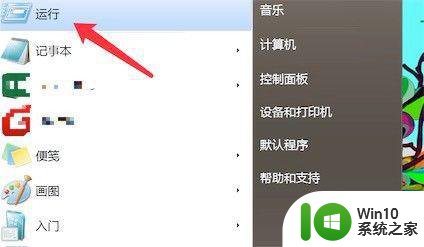
2、在运行窗口上输入cmd,点击确定按钮。
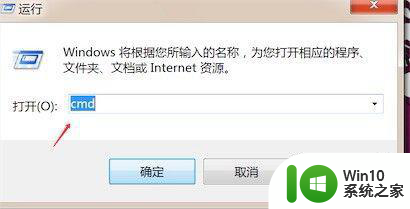
3、在dos窗口里,输入 ping 192.168.1.1 后按回车键,如果有信息回复,而不是显示 time out的信息的,则连接没问题,网线正常。如果不正常,要不更换一条网线尝试下。或者看下面的步骤,先看下是不是下面的问题。
(一般路由器里的地址都是这个,如果不是,换成你路由器的ip地址)

方法二:电脑设置问题
1、点击右下角的网络图标,点击打开‘网络和共享中心’。
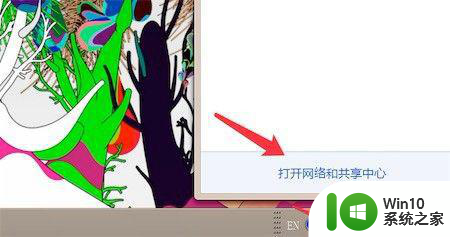
2、打开后,点击‘本地连接’。
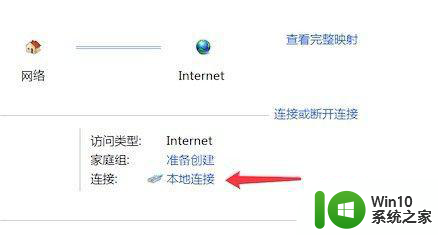
3、可以先点击‘诊断’,让系统先检测,修复问题。
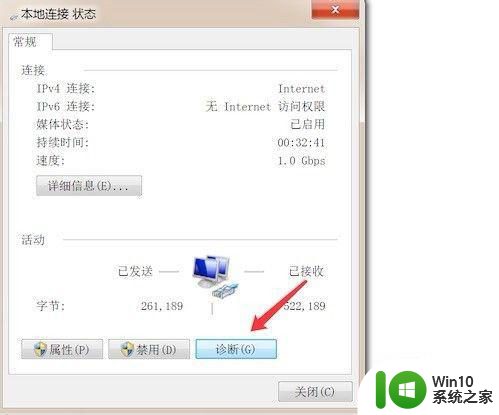
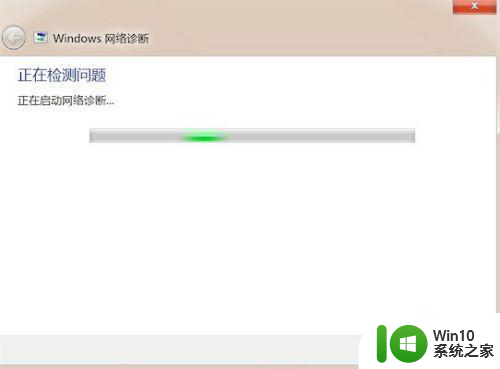
4、如果还是不行,点击‘属性’。
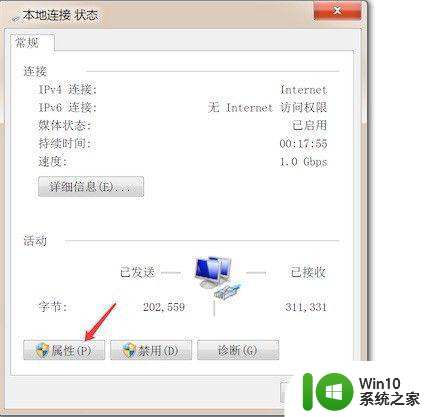
5、在新窗口上,选中IPV4协议,然后点击‘属性’。
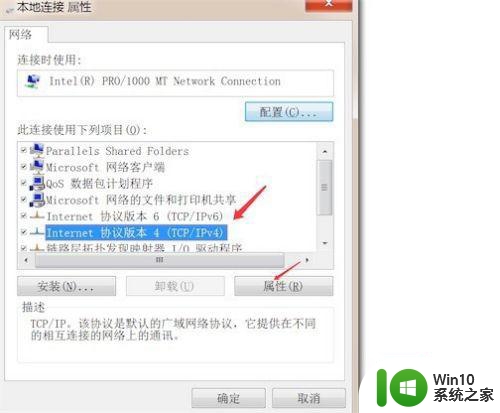
6、如果是手动添的ip地址,要和路由器的ip段是同一个段才行,比如路由器的地址是192.168.1.1,你设置的就要是 192.168.1.xxxxx。
或者我们直接改成自动获取ip地址也行
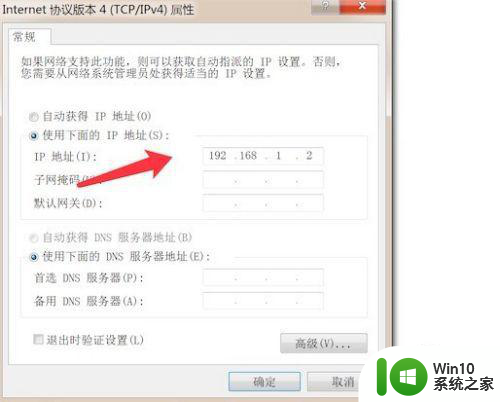

以上是解决电脑无法上网但可以连接WiFi的两种方法的全部内容,如果有需要的用户,可以根据以上步骤进行操作,希望对大家有所帮助。
电脑连WiFi但是不能上网的两种解决方法 电脑连接WiFi但无法上网是什么原因相关教程
- 笔记本连上网络但是不能上网 电脑能连接上WIFI但无法上网的解决方法
- 电脑wifi连不上是什么原因 电脑wifi连接不上的解决方法
- 电脑连不上网如何解决 电脑连接WiFi但无法上网怎么办
- 笔记本电脑显示已连接wifi但是上不了网 笔记本电脑连接上无线网络无法上网的解决办法
- 为什么连上网络但是不能上网 电脑网线连接正常但无法上网原因分析
- 电脑能连上wifi但不能上网如何解决 电脑连接上wifi却无法上网怎么办
- 电脑可连接wifi但不能上网的解决方法 wifi能用但电脑不能上网怎么回事
- 已连接不可以上网是什么原因 电脑显示网络连接成功但是无法上网的原因
- wifi网络连接正常但无法上网 wifi显示连接但无法上网怎么办
- 电脑已连接网上但上不了网如何修复 电脑已连接网络但无法上网的原因及解决方法
- wifi有网络连接电脑上不了网如何处理 wifi连接正常但电脑无法上网的解决方法
- 手机能连接上wifi但不能上网的原因 手机连接上wifi却无法上网怎么办
- U盘装机提示Error 15:File Not Found怎么解决 U盘装机Error 15怎么解决
- 无线网络手机能连上电脑连不上怎么办 无线网络手机连接电脑失败怎么解决
- 酷我音乐电脑版怎么取消边听歌变缓存 酷我音乐电脑版取消边听歌功能步骤
- 设置电脑ip提示出现了一个意外怎么解决 电脑IP设置出现意外怎么办
电脑教程推荐
- 1 w8系统运行程序提示msg:xxxx.exe–无法找到入口的解决方法 w8系统无法找到入口程序解决方法
- 2 雷电模拟器游戏中心打不开一直加载中怎么解决 雷电模拟器游戏中心无法打开怎么办
- 3 如何使用disk genius调整分区大小c盘 Disk Genius如何调整C盘分区大小
- 4 清除xp系统操作记录保护隐私安全的方法 如何清除Windows XP系统中的操作记录以保护隐私安全
- 5 u盘需要提供管理员权限才能复制到文件夹怎么办 u盘复制文件夹需要管理员权限
- 6 华硕P8H61-M PLUS主板bios设置u盘启动的步骤图解 华硕P8H61-M PLUS主板bios设置u盘启动方法步骤图解
- 7 无法打开这个应用请与你的系统管理员联系怎么办 应用打不开怎么处理
- 8 华擎主板设置bios的方法 华擎主板bios设置教程
- 9 笔记本无法正常启动您的电脑oxc0000001修复方法 笔记本电脑启动错误oxc0000001解决方法
- 10 U盘盘符不显示时打开U盘的技巧 U盘插入电脑后没反应怎么办
win10系统推荐
- 1 番茄家园ghost win10 32位官方最新版下载v2023.12
- 2 萝卜家园ghost win10 32位安装稳定版下载v2023.12
- 3 电脑公司ghost win10 64位专业免激活版v2023.12
- 4 番茄家园ghost win10 32位旗舰破解版v2023.12
- 5 索尼笔记本ghost win10 64位原版正式版v2023.12
- 6 系统之家ghost win10 64位u盘家庭版v2023.12
- 7 电脑公司ghost win10 64位官方破解版v2023.12
- 8 系统之家windows10 64位原版安装版v2023.12
- 9 深度技术ghost win10 64位极速稳定版v2023.12
- 10 雨林木风ghost win10 64位专业旗舰版v2023.12